Как в Telegram поменять язык
6 августа 2021ЛикбезТехнологии
От цели вас отделяет всего пара шагов.
Поделиться
0Изначально в Telegram по умолчанию использовался английский язык. Теперь же его легко сменить. Обычно после установки мессенджер автоматически подстраивает локализацию в зависимости от системного языка устройства. Если этого не произошло или вы хотите сменить язык на другой, вот как это сделать.
Как поменять язык в Telegram на смартфоне
Для смены языка в мобильной версии откройте приложение и переключитесь на вкладку «Настройки», имеющую значок шестерёнки. Отыщите пункт с настройками языка, который обозначен иконкой с глобусом.
Выделите желаемую локализацию, тапнув по названию языка. Через пару секунд весь текст в интерфейсе изменится в соответствии с выбранными настройками.
Как поменять язык в Telegram на компьютере
В настольном приложении откройте настройки, кликнув по иконке с шестерёнкой.
Откройте в боковом меню пункт Language. Название может быть другим в зависимости от локализации — ориентируйтесь на иконку с глобусом.
Выберите нужный язык в списке, кликнув по нему. Изменения сразу же вступят в силу.
Как в Telegram поменять язык на тот, которого нет в настройках
Если не нашли нужного языка в списке официальных, можно установить одну из неофициальных локализаций, которые создают и поддерживают независимые энтузиасты. В этом списке переводов доступно около 50 менее распространённых языков.
Перейдите на страницу с файлами локализации, найдите в списке нужную и кликните по названию.
Согласитесь с предложением браузера открыть Telegram.
Нажмите кнопку «Изменить» в мессенджере. Через пару секунд интерфейс будет на новом языке.
Читайте также 📱📳📲
- 30 стикерпаков для Telegram на все случаи жизни
- 10 возможностей Telegram, о которых полезно знать
- Как вести канал в Telegram, чтобы от вас не отписывались
- Как получать письма из Gmail прямо в Telegram
- 25 интересных Telegram-каналов: советует редакция Лайфхакера
Лучшие предложения
«Чёрная пятница» и другие акции: когда и где можно выгодно приобрести необходимые товары
Выгодно: зимняя куртка Columbia со скидкой 24%
Находки AliExpress: самые интересные и полезные товары
Полезные вещицы для кухни: 10 товаров со скидкой в честь «чёрной пятницы»
Что подарить маме на Новый год
Цена дня: Xiaomi 11T Pro всего за 25 443 рубля
Лучшие предложения недели: скидки от AliExpress, re:Store, Urban Vibes и других магазинов
Как поменять язык в Телеграмме на русский? Android, iPhone
Телеграмм имеет очень удобный и простой дизайн. Он понятен даже самому начинающему пользователю интернета. При всём этом, функционал мессенджера достаточно велик и гибок. К примеру, вы можете самостоятельно выбрать язык сервиса. Но как это сделать?
Он понятен даже самому начинающему пользователю интернета. При всём этом, функционал мессенджера достаточно велик и гибок. К примеру, вы можете самостоятельно выбрать язык сервиса. Но как это сделать?
1. Как поменять язык в телеграмм на телефоне?
2. Как перевести Telegram с английского языка на ПК?
2.1. Переводим Web-версию мессенджера (сайт)
2.2. Как сменить язык в десктопной программе (Windows, MacOS)?
3. Как русифицировать телеграм с помощью файлов локализации?
Как поменять язык в телеграмм на телефоне?
Для начала отметим, что язык, должен выбираться автоматически, исходя из того, какой язык установлен в системе по умолчанию. Но иногда его нужно изменить (например, если в вашей прошивке нет русского языка)!
Интерфейс Telegram очень похож на любой платформе. Расположение и название различных пунктов максимально схожи. Однако, чтобы исключить любое возможное недопонимание, мы решили описать инструкцию, помогающую перевести телеграмм на русский язык.
Расположение и название различных пунктов максимально схожи. Однако, чтобы исключить любое возможное недопонимание, мы решили описать инструкцию, помогающую перевести телеграмм на русский язык.
Перевести в iOS (айфон, айпад)
Изначально в приложении телеграма установлен английский язык. Именно поэтому все пункты в инструкции будут написаны на английском языке. Дополнительно, мы пропишем и русский вариант пункта. Итак, приступим:
- Найдём на нижней панели раздел «Settings». Нам необходимо нажать по соответствующему значку шестерёнки.
- В открывшемся меню находим кнопку «Language», жмём по ней!
- Почти готово! Среди всех вариантов находим «Russian» (русский) и кликаем по нему.
Вот и всё! После непродолжительной загрузки (всего пару секунд) мы можем возвращаться назад в настройки. Теперь вы обнаружите, что нам удалось перевести Telegram с английского!
Поменять на Андроид
Обращаем ваше внимание, на вашем устройстве должно быть установлен официальный Телеграмм (из Google Play), где вы предварительно авторизовались.
- Запускаем программу. После чего нажимаем на три горизонтальные полоски в левом верхнем углу.
- Откроется меню приложения. Чтобы изменить язык телеграмма, выберите пункт «Settings» (Настройки).
- Пролистав немного ниже, мы должны нажать на «Language».
На экране отобразится внушительный список различных языков. Среди них вам следует выбрать подходящий. В нашем случае, это русский. После этого, возможна непродолжительная загрузка, связанная с тем, что андроиду необходимо время, чтобы перевести названия всех элементов интерфейса. Кстати, знаете ли вы как переводится «Telegram» на русский язык?
Универсальный способ!
Чтобы перевести телегамм, после инсталляции утилиты, нам необходимо на первой странице нажать на «Продолжить на русском».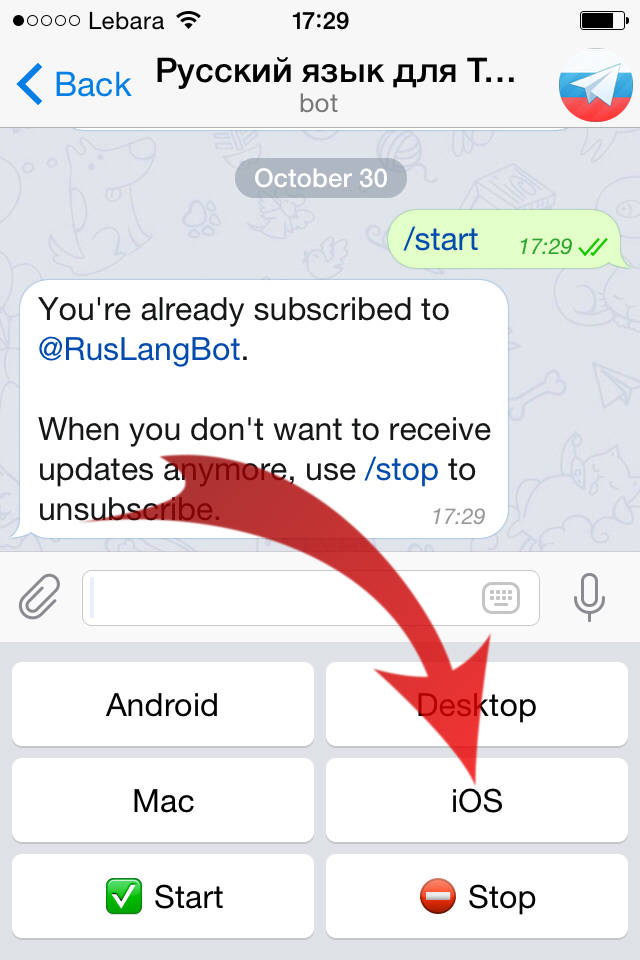 А после чего авторизоваться по номеру телефона!
А после чего авторизоваться по номеру телефона!
Как перевести Telegram с английского языка на ПК?
Изначально Telegram не предусматривал возможность работы на компьютере. А о возможности поменять язык в Телеграмме — и речи не шло! Однако разработчики быстро поняли, что телеграммом иногда приходится пользоваться не только на андроиде и iOS. Поэтому они сначала создали интернет-версию Telegram, а затем и полноценное приложение!
Переводим Web-версию мессенджера (сайт)
По статистике, онлайн-версией телеграма пользуется совсем небольшое количество пользователей (менее 10% от всей аудитории). Как сменить язык на сайте телеграмма?
- Для начала перейдите по следующей ссылке, чтобы запустить Telegram-web — https://web.telegram.org/
- Воспользовавшись инструкцией на экране мы должны авторизоваться (с помощью мобильного телефона и QR-кода).
- После чего, кликаем на три полоски, которые находятся в верхней части вашего дисплея.
- Отобразится контекстное меню, где мы должны выбрать уже очевидный вариант «Settings» (можно найти по значку шестерёнки).

- Скроллим меню до конца и нажимаем на «Language». После чего, соответственно, выбираем «Русский». Отлично, нам удалось поменять язык в ТГ!
Стоит отметить, что в веб версии телеграма, выбор языков появился относительно недавно. На данный момент, сервис поддерживает 14 языков. Мы полагаем, что в ближайшее время данный список будет значительно расширен!
Кстати, а вы знаете, как можно добавить свой собственный язык (это не шутка!) в телеграмме? Ответ можно найти в другой нашей статье!
Существует и другой, более изощрённый способ перевести Telegram на русский язык… Для этого, вам придётся установить один из тех браузеров, который поддерживает мгновенный перевод страниц (к примеру, Яндекс.Браузер). Когда пользователь откроет телеграм, где всё будет на английском, браузер предложит изменить язык оригинала на русский. Подтверждаем перевод и пользуемся понятным мессенджером. Готово!
Как сменить язык в десктопной программе (Windows, MacOS)?
Программа Telegram для компьютера имеет более приятный и удобный интерфейс, в отличие от своего веб-аналога.
Внимание! В интернете существует множество сайтов, в которых сообщается о том, что они являются официальным телеграмом на русском языке (приложения на андроид и сайты для ПК). Ни в коем случае не авторизовывайтесь на подобных ресурсах. В абсолютном большинстве случаев — это ресурсы мошенников, которые действительно могут перевести телеграмм, но их главной целью является получение пароля от вашего аккаунта!
Чтобы поменять английский язык на русский, нам необходимо: Запустить приложение → Нажать на кнопку дополнительных функций (справа, вверху) → Выбрать тот пункт, который обозначен значком «шестерни» → Затем отыскать картинку «планеты» и нажать на неё → Выбрать нужный язык из представленных!
Как видите, ничего сложного в этом нет. Обращаем ваше внимание, что на сегодняшний день телеграмм поддерживает крайне ограниченное количество языков. Если вдруг вы не смогли найти подходящего для вас варианта поменять язык, рекомендуем к ознакомлению следующую часть нашего материала!
Обращаем ваше внимание, что на сегодняшний день телеграмм поддерживает крайне ограниченное количество языков. Если вдруг вы не смогли найти подходящего для вас варианта поменять язык, рекомендуем к ознакомлению следующую часть нашего материала!
Как русифицировать телеграм с помощью файлов локализации?
Разработчики телеграма предусмотрели возможность установки дополнительных пакетов языков, в случае, если по каким-то причинам, его не получается изменить стандартными путями. Кстати, этот способ будет работать как в мобильном приложении (Android и айфон), так и в программе для ПК (не включая онлайн-версии).
Первым делом необходимо загрузить сами файлы локализации. В этом нам поможет телеграмм бот. В поисковой строке мессенджера напишете «@telerobot» и перейдите в чат с соответствующем каналом. После чего нажмите «Присоединиться». Почти готово, всё, что нам осталось — это загрузить языковой пакет на устройство, используя для этого меню чата (укажите необходимую ОС, а также нужный язык).
Хорошо, файл мы загрузили. Что делать дальше? Теперь всё зависит от типа вашего устройства. Рассмотрим подробно каждый вариант!
- Программа для ПК (Windows). Переходим в настройки телеграмма и, не нажимая ни на какую-либо кнопку, начинаем набирать на клавиатуре следующее слово: «loadlang». Через пару секунд откроется файловый менеджер виндовс, где пользователю нужно будет найти соответствующий файл. Перезапустите программу!
- MacOS. Здесь всё немного сложнее… Для начала, файл, который мы получили от бота, необходимо переименовать «Localizable.strings». Далее, мы должны открыть проводник, чтобы найти в нём Telegram. Кликните ПКМ по нему, и в контекстном меню выберите «Показать содержимое пакета». Переходим из папки «Content» в «Resourses». Прописываем здесь код, скопированный ранее. Введите пароль от MacBook и перезагрузите устройство!
- Андроид. Прямо в чате с ботом (полученное сообщение с файлом), нажимаем на три вертикальные точки.
 Теперь нажимаем на кнопку «Apply Localization File». Немного подождав, переходим в настройки и выбираем его, в качестве основного!
Теперь нажимаем на кнопку «Apply Localization File». Немного подождав, переходим в настройки и выбираем его, в качестве основного! - iPhone. Также открываем чат роботом, а затем просто нажимаем на загруженный файл. Отобразится небольшое меню… Выбираем «Apply localization». Перезагружаем Telegram.
Кроме вышеуказанного бота, вы также можете воспользоваться и любым другим ботом, способным помочь вам скачать пакет локализации. Например, «@RusLangBot». Используйте только проверенные источники!
0 0 Голоса
Рейтинг статьи
Не забудьте поделиться статьей в социальных сетях!
Советы по использованию Telegram для документирования войны России с Украиной
Служба обмена сообщениями Telegram очень популярна в русскоязычном Интернете.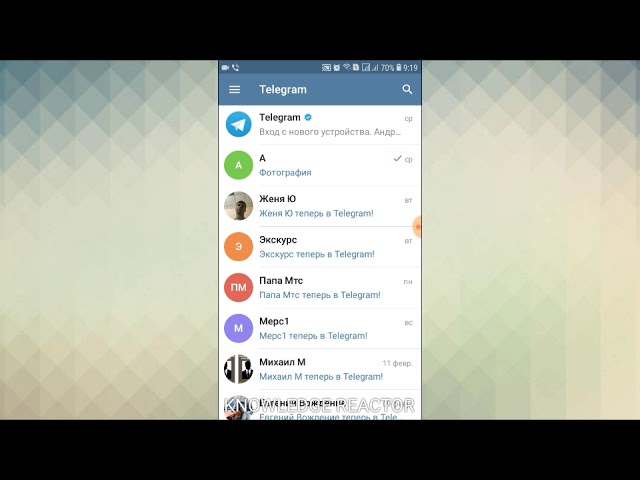 С заблокированным Facebook и ограниченным Twitter, это также одно из последних приложений социальной сети, полностью доступных для интернет-пользователей в России.
С заблокированным Facebook и ограниченным Twitter, это также одно из последних приложений социальной сети, полностью доступных для интернет-пользователей в России.
В последние дни это был жизненно важный инструмент документирования российского вторжения в Украину — простые украинцы регулярно выкладывают видео и фото, свидетельствующие о масштабах разрушений, вызванных войной. Этот материал позволил нам геолоцировать множественные нападения на мирных жителей и установить применение российскими военными кассетных боеприпасов.
Но среда онлайн-СМИ в России и Украине в настоящее время крайне нестабильна. Архивирование контента с нуля гарантирует, что исследователи смогут использовать его, если пользователь удалит сообщение, если будет удален канал или вся платформа станет недоступной. Для любого типа интернет-контента ссылки со временем перестают работать. Это явление известно как «гниение ссылок». Архивирование контента может сохранить его на долгие годы.
25 февраля в Telegram-канале @MariypolCalling появилось видео передвижений российских войск перед вторжением. На момент написания этот пост больше недоступен для просмотра из-за предполагаемого действия модератора.
На момент написания этот пост больше недоступен для просмотра из-за предполагаемого действия модератора.
Пример сообщения Telegram из Мариуполя, Украина, которое было удалено модераторами
Однако у нас есть копия, потому что мы заархивировали ее, когда увидели — и вы тоже можете.
Это потому, что Telegram — одна из самых простых коммуникационных платформ для архивирования и одна из последних, которая может сохранять метаданные изображений — риск для конфиденциальности пользователей, но часто благо для исследователей открытого исходного кода. Форматы экспорта чата Telegram также упрощают перевод всего канала с помощью Google Translate. Шаги просты даже для нетехнических пользователей.
Контент Telegram может быть полезен во многих других контекстах. Например, Bellingcat ранее архивировала сообщения Telegram для многочисленных расследований ультраправых групп и заговора QAnon.
В то время как приведенные ниже примеры сосредоточены на общих группах, не связанных ни с одной из вышеперечисленных тем, описанные принципы могут быть применены к любой группе или сообщению Telegram.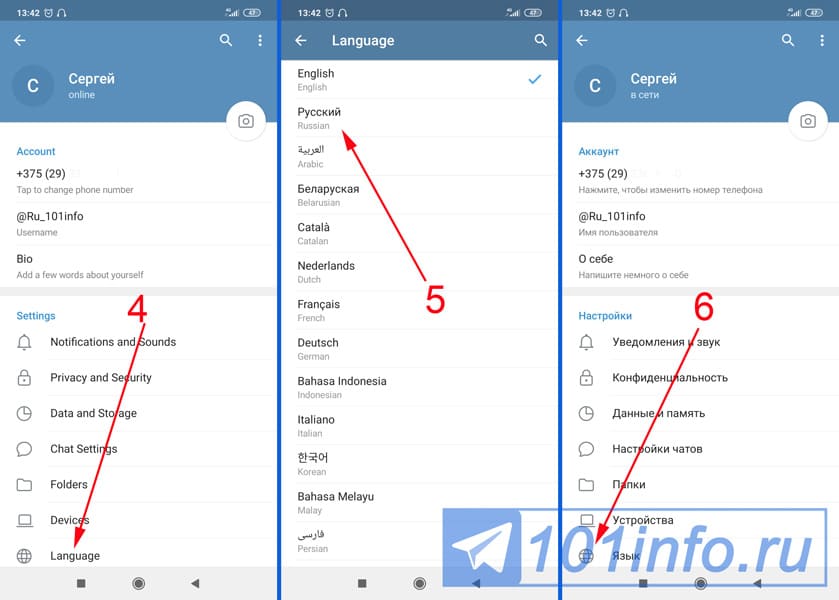
Как заархивировать конкретную публикацию, изображение или видео
Самый простой способ заархивировать медиаданные — использовать настольное приложение Telegram, доступное для Windows, Mac и Linux. Затем вы можете сохранить мультимедиа, просто щелкнув правой кнопкой мыши изображение или видео и выбрав «Сохранить как…». Если изображение прикреплено в виде файла, оно также будет содержать все исходные метаданные.
Вы можете сделать это с любым сообщением, которое вы просматриваете в приложении Telegram, даже если вы не являетесь участником группы. Если у вас есть URL сообщения в формате, например https://t.me/euronews_tr/2011, нажатие «ПРОСМОТРЕТЬ В КАНАЛЕ» позволит вам открыть его в приложении Telegram.
Кроме того, целесообразно сделать снимок экрана исходного сообщения, чтобы сохранить отметку времени, пользователя и запомнить, где вы нашли элемент мультимедиа. Идя дальше, вы можете сохранить полную копию всего контента и метаданных публикации, перенаправив их в Show Json Bot и сохранив возвращенный контент JSON в отдельном текстовом файле. JSON относится к определенному формату файла, используемому для считываемой компьютером информации. Это тот же контент, который может быть возвращен интерфейсом прикладного программирования (API). Обратите внимание, что конфиденциальные или личные сообщения никогда не должны пересылаться боту. Сохранение метаданных полезно, поскольку они содержат как можно больше информации из сообщения, включая идентификаторы пользователей, идентификатор чата и полные временные метки.
JSON относится к определенному формату файла, используемому для считываемой компьютером информации. Это тот же контент, который может быть возвращен интерфейсом прикладного программирования (API). Обратите внимание, что конфиденциальные или личные сообщения никогда не должны пересылаться боту. Сохранение метаданных полезно, поскольку они содержат как можно больше информации из сообщения, включая идентификаторы пользователей, идентификатор чата и полные временные метки.
Как заархивировать весь канал или группу
Telegram выходит за рамки других чат-платформ, предоставляя возможность экспортировать всю историю чата как в удобочитаемом, так и в машиночитаемом форматах, включая файлы и мультимедиа. Однако эта функция недоступна в Mac OS. Самый простой способ обойти это (при использовании Mac или Linux) — использовать виртуальную машину Windows. VMWare Fusion предлагает бесплатные лицензии для некоммерческих пользователей. Руководство по его использованию можно найти здесь.
Руководство по его использованию можно найти здесь.
Сначала откройте чат в приложении Telegram, выбрав его из своих разговоров или выполнив поиск. Чаты Telegram могут быть частными беседами, каналами (где один пользователь ведет трансляцию для аудитории) или группами (где общаются многие пользователи). Иногда общедоступные каналы публикуются в виде ссылок для онлайн-просмотра. Если у вас есть один из них, в формате https://t.me/s/[username], например. https://t.me/s/euronews_tr, нажав на имя пользователя канала, вы получите возможность открыть его в приложении Telegram, если на вашем компьютере установлена платформа. Вы также можете использовать эти URL-адреса предварительного просмотра, чтобы найти определенные каналы, которые скрыты от результатов поиска.
При открытой группе или канале (даже если вы просматриваете его и не являетесь участником), нажмите кнопку меню в правом верхнем углу и выберите «Экспорт истории чата».
Можно выбрать несколько параметров экспорта. Установка каждого флажка приведет к экспорту всех медиафайлов, содержащихся в канале. Максимальное ограничение размера захватывает как можно больше медиафайлов, но учтите, что это может значительно увеличить время экспорта.
Установка каждого флажка приведет к экспорту всех медиафайлов, содержащихся в канале. Максимальное ограничение размера захватывает как можно больше медиафайлов, но учтите, что это может значительно увеличить время экспорта.
Можно выбрать один из двух форматов: HTML или JSON. Формат HTML предназначен для чтения человеком. Его можно открыть в веб-браузере, и он наиболее удобен для просмотра вручную. Формат JSON предназначен для машинного чтения и наиболее полезен при экспорте данных для дальнейшего анализа.
Вы также можете указать диапазон дат, что может ускорить процесс, если вам нужна только часть полного архива каналов. Наконец, нажатие на «ЭКСПОРТ» запускает процесс экспорта. Для больших историй чатов это может занять до нескольких часов.
Чтобы просмотреть экспорт, откройте файл messages.html в веб-браузере.
К сожалению, в настоящее время невозможно экспортировать комментарии канала с помощью этого метода.
Как переводить сообщения Telegram
Telegram недавно добавил функцию перевода в мобильное приложение. Активируйте эту функцию, выбрав «Настройки» > «Язык» > «Показать кнопку перевода» в приложении. Чтобы перевести сообщение, вызовите контекстное меню, нажав и удерживая его, затем выберите опцию «Перевести».
Однако с помощью этой функции вы можете переводить только одно сообщение за раз.
Можно перевести сразу весь контент канала, экспортировав историю чата в формате HTML (как описано выше) и открыв ее в Google Chrome. Если Chrome не предлагает перевести страницу, вы можете запросить его, щелкнув правой кнопкой мыши и выбрав «Перевести на английский» (или предпочитаемый язык). платформу, что упрощает архивирование сообщений и мультимедиа, а также метаданных пользователей, каналов и групп. Для разработчиков Python API Telethon является полнофункциональным и хорошо документированным.
Альтернативный метод загрузки сообщений Telegram — использование парсера без API. Этот подход может быть быстрее, чем собственные функции экспорта Telegram, но он возможен только для общедоступных каналов, а не для чат-групп. Для этого хорошо подходит инструмент snscrape от JustAnotherArchivist, и Bellingcat развил его для поддержки извлечения медиафайлов и информации о переадресации каналов.
Этот подход может быть быстрее, чем собственные функции экспорта Telegram, но он возможен только для общедоступных каналов, а не для чат-групп. Для этого хорошо подходит инструмент snscrape от JustAnotherArchivist, и Bellingcat развил его для поддержки извлечения медиафайлов и информации о переадресации каналов.
Первоначально эта статья была опубликована Bellingcat. Он был переиздан на IJNet с разрешения.
Фото Eyestetix Studio на Unsplash
Мессенджер Telegram новый телеграм на русском языке. Как установить русский язык в Telegram для разных устройств
Telegram — новый мессенджер, позиционирующий себя как безопасное и надежное приложение для общения, созданное Павлом Дуровым, основателем социальной сети ВКонтакте. Единственный минус в мессенджере, который, кстати, исправить несложно, это отсутствие русского языка при его установке. Рассмотрим, как русифицировать Телеграм для различных устройств.
Для установки русского языка в Telegram для Android необходимо:
После всех вышеописанных манипуляций интерфейс в Telegram становится русским, дополнительно перезагружать Telegram не нужно:
Русификация Telegram для iPhone/iPad
Русский язык в Telegram для iOS добавляется так же, как и для Android, за исключением того, что Роботу нужно писать не Locale Android а locale ios. Файл локализации также сохраняется и применяется.
Файл локализации также сохраняется и применяется.
Для русификации Telegram для Windows найдите Робота Антона, набрав в строке поиска слово telerobot и отправьте ему текст locate tdesktop:
В ответ бот пришлет Russian.string , щелкните файл правой кнопкой мыши и выберите Сохранить файл как… и сохраните его в любое удобное место.
После этого заходим в настройки ( Настройки в левом верхнем углу) и в раздел Общие удерживая клавиши Shift и Alt нажмите на кнопку Изменить язык , выберите сохраненный файл и нажмите кнопку Открыть :
Появится информационный текст о том, что для применения настроек необходимо перезапустить программу:
Нажмите кнопку Proceed для перезапуска программы и наслаждайтесь русифицированным Telegram:
Русификация Telegram для Windows Phone
В настоящее время русификация для Wimdows Phone невозможна.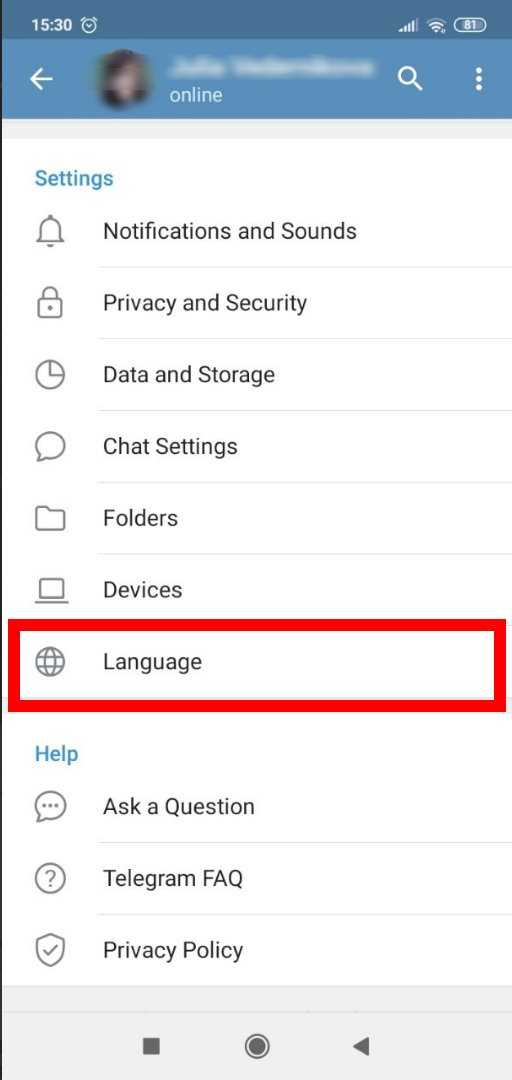 Ожидается в ближайшее время.
Ожидается в ближайшее время.
Русификация Telegram для Mac OS
Русификация Telegram для Mac OS осуществляется по тому же принципу, что и для ОС Windows, который описан выше в статье, за исключением сообщения, отправляемого Роботу. Для Mac OS ему нужно отправить locate osx .
— это простой и удобный способ обмена сообщениями, видео и аудио роликами, документами и презентациями на Android бесплатно. Несмотря на немного старомодное название, это одно из самых быстрых и безопасных приложений в своем классе. Приложение Telegram можно смело использовать не только для обычной переписки с друзьями, но и для делового общения. Хотите быть уверены в полной конфиденциальности переписки?
Скриншоты Telegram →
На нашем сайте вы можете бесплатно скачать Telegram на Android и получить дополнительные возможности в сфере общения и обмена данными. Вы можете увидеть список возможностей этой программы на этой странице.
Двухэтапная авторизация, шифрование сообщений сложными ключами, режим автоудаления сообщений на гаджетах отправителя и получателя и другие возможности гарантируют это! Стать пользователем Telegram Messenger очень просто — вам нужно скачать приложение и ввести свой номер телефона при первом запуске.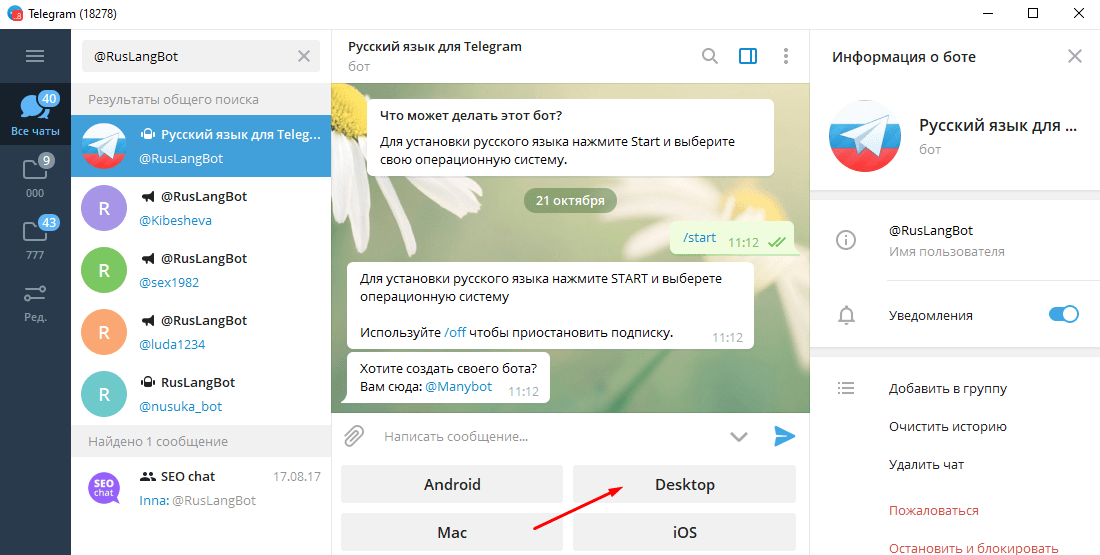 Стильный интерфейс, минимальные требования к ресурсам, широкий функционал и абсолютная конфиденциальность общения делают эту бесплатную программу отличной альтернативой традиционным Whats App или ICQ. Скачать Телеграм на Андроид бесплатно без регистрации и смс можно у нас.
Стильный интерфейс, минимальные требования к ресурсам, широкий функционал и абсолютная конфиденциальность общения делают эту бесплатную программу отличной альтернативой традиционным Whats App или ICQ. Скачать Телеграм на Андроид бесплатно без регистрации и смс можно у нас.
Зайдите в приложение Telegram, откройте список сообщений (Чаты) и напишите в поиске латинскими буквами телеробот . Выберите бота с именем «Робот Антон» и отправьте ему команду локаль ios .
Менее чем через секунду бот отправит вам сообщение с файлом. Нажмите на него, загрузите и выберите опцию «Применить локализацию». После этого все приложение автоматически станет русскоязычным.
Чтобы вернуться к старой версии, зайдите в настройки, выберите «Трафик и хранилище» и нажмите «Сбросить язык».
Android
Найдите того же бота, что и для iOS, и отправьте ему сообщение Локаль android . Загрузите полученный файл, затем нажмите на три точки рядом с ним и выберите опцию «Применить локализацию».


 Теперь нажимаем на кнопку «Apply Localization File». Немного подождав, переходим в настройки и выбираем его, в качестве основного!
Теперь нажимаем на кнопку «Apply Localization File». Немного подождав, переходим в настройки и выбираем его, в качестве основного!